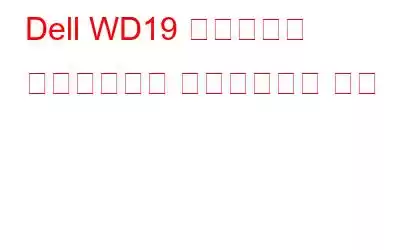컴퓨터가 Dell 도킹 스테이션 WD19를 인식하지 못합니까? 이 블로그에서는 오류를 해결하기 위해 Dell WD19를 다운로드 및 업데이트하는 방법을 이해하는 데 도움을 드리겠습니다. 단일 USB-C 케이블을 사용하면 마우스, 키보드, 스피커, 외장 하드 드라이브 또는 모니터를 Dell 도킹 스테이션 WD19에 연결할 수 있습니다. 그러나 Dell WD19가 감지되지 않거나 제대로 작동하지 않는 경우 장치 드라이버에 문제가 있을 수 있습니다. 아시다시피 드라이버는 운영 체제와 하드웨어 간의 연결을 설정합니다. 다음은 Dell WD19용 드라이버를 업데이트하는 두 가지 기술입니다.
Dell WD19 드라이버를 다운로드하고 업데이트하는 방법
이를 달성하는 방법에는 수동 방법과 자동 방법.
자동 방법: 타사 드라이버 업데이트 소프트웨어를 사용하여 마우스 클릭으로 드라이버를 검색하고 업데이트합니다.
수동 방법: 여기에는 제조업체 웹사이트에서 가장 관련성이 높고 호환되는 드라이버를 검색한 다음 다운로드하여 최종적으로 PC에 설치하는 것이 포함됩니다.
Dell WD19 드라이버를 다운로드하는 자동 방법
PC에서 드라이버를 업데이트하는 가장 간단하고 빠른 방법은 드라이버 업데이트 소프트웨어를 사용하는 것입니다. 컴퓨터에서 오래되거나 손상되거나 누락된 드라이버를 검색하므로 Advanced Driver Updater는 이 카테고리에서 최고의 앱 중 하나입니다. 그런 다음 데이터베이스에서 적절한 최신 드라이버를 검색하여 컴퓨터에 다운로드하고 설치합니다. 다음은 PC에 Advanced Driver Updater를 설치하는 절차입니다.
드라이버 업데이트를 검색하기 전에 프린터가 켜져 있고 컴퓨터에 연결되어 있는지 확인하세요.
1단계: 아래 다운로드 버튼을 클릭하여 PC에 Advanced Driver Updater를 다운로드하고 설치하세요.
2단계: 프로그램이 설치되면 실행합니다.
3단계: 화면 중앙에서 지금 검사 시작 옵션을 선택합니다.
4단계: 앱 인터페이스 내 화면에 운전자 이상 징후 목록이 표시됩니다. 목록에서 네트워크 드라이버를 찾으세요.
5단계: 네트워크 드라이버에 어떤 문제가 있는지 알아낸 후 업데이트 업데이트하려는 드라이버 옆에 있는 드라이버 버튼을 누르세요.
Dell WD19 드라이버를 업데이트하는 수동 방법
컴퓨터에서 Dell WD19 드라이버 다운로드를 시작하는 단계는 다음과 같습니다.
1단계: 추가 프로세스를 보려면 Dell의 드라이버 및 다운로드 웹사이트로 이동하세요.
2단계: 제품 검색창에 WD19를 입력하고 검색 버튼을 클릭하세요.
단계 3: 드롭다운 목록에서 제품을 선택하고 클릭합니다.
4단계: 드라이버 및 다운로드 페이지에서 Windows 10과 같은 운영 체제를 선택합니다. 64비트.
5단계: 드라이버 목록까지 아래로 스크롤하고 필요한 각 Dell WD19 도킹 스테이션 드라이버 옆에 있는 다운로드 버튼을 클릭합니다.
참고: 드라이버를 다운로드하기 전에 아래쪽 화살표 버튼 옆에 있는 아래쪽 화살표 아이콘을 클릭하면 드라이버에 대한 자세한 정보를 얻을 수 있습니다.
6단계: 모든 드라이버를 다운로드한 후 실행 파일을 두 번 클릭하여 설치 프로세스를 시작합니다.
7단계 :화면의 지시에 따라 수동으로 설치하세요.
8단계: 변경 사항을 적용하려면 PC를 재부팅하세요.
Dell WD19 드라이버 다운로드 및 업데이트 방법에 대한 최종 설명
Dell WD19 도킹 스테이션은 PC에서 포트를 찾을 필요 없이 여러 장치를 연결할 수 있는 놀라운 장치입니다. 그러나 OS와 연결된 모든 하드웨어를 허용하려면 검증된 드라이버가 필요합니다. 위의 방법은 100% 작동하지만 고급 드라이버 업데이트 프로그램을 사용하는 것이 좋습니다. 이는 모든 드라이버를 업데이트하는 데 도움이 되며 PC가 항상 최적의 성능을 제공하도록 보장합니다.
Facebook, Instagram, YouTube 등 소셜 미디어에서 우리를 팔로우하세요. 문의사항이나 제안사항이 있으면 아래 댓글 섹션을 통해 알려주시기 바랍니다. 우리는 해결책을 가지고 당신에게 다시 연락하고 싶습니다. 우리는 기술과 관련된 일반적인 문제에 대한 답변과 함께 팁과 요령을 정기적으로 게시합니다.
읽기: 0